Heim >Computer-Tutorials >Fehlerbehebung >So richten Sie die Win11-Netzwerkzuordnung ein
So richten Sie die Win11-Netzwerkzuordnung ein
- WBOYWBOYWBOYWBOYWBOYWBOYWBOYWBOYWBOYWBOYWBOYWBOYWBnach vorne
- 2024-03-05 13:34:271013Durchsuche
php-Editor Youzi führt Sie in die Einstellungsmethode für die Netzwerkzuordnung von Win11 ein. Durch die Netzwerkzuordnung können Sie lokal auf Dateien und Ordner auf Remotecomputern zugreifen und so die Dateifreigabe und -verwaltung erheblich vereinfachen. Im Win11-System sind zum Einrichten der Netzwerkzuordnung nur wenige einfache Schritte erforderlich, sodass Sie Dateien problemlos freigeben und darauf zugreifen können. Als nächstes stellen wir die Schritte der Win11-Netzwerkzuordnungseinstellungen im Detail vor, damit Sie diese praktische Fähigkeit leicht erlernen können.
So fügen Sie ein zugeordnetes Netzlaufwerk in Win11 hinzu:
1. Drücken Sie die Tastenkombination „win+R“, um das Ausführungsfenster zu öffnen, geben Sie „+Netzwerk-Freigabeserveradresse“ ein und drücken Sie die Eingabetaste, um es zu öffnen.
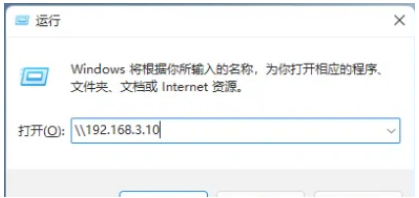
2. Geben Sie im Popup-Fenster „Benutzername und Passwort“ ein, aktivieren Sie unten die Option „Meine Anmeldeinformationen speichern“ und klicken Sie auf „OK“.
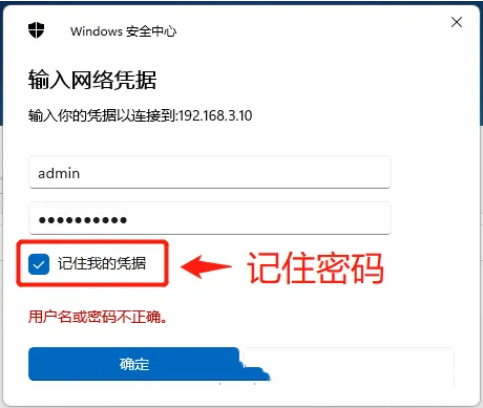
3. Nachdem Sie die neue Benutzeroberfläche aufgerufen haben, klicken Sie mit der rechten Maustaste, um einen freigegebenen Ordner auszuwählen, und wählen Sie „Netzwerklaufwerk zuordnen“ aus den angegebenen Optionen aus.
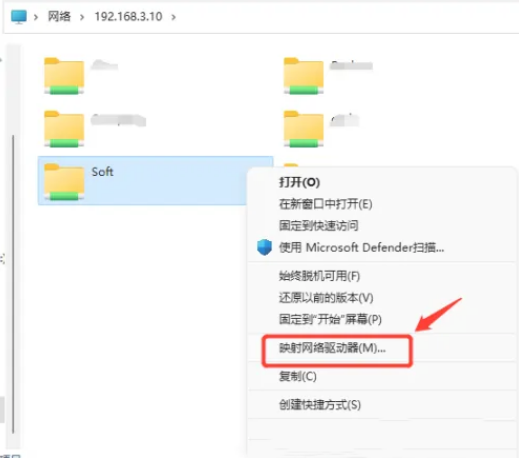
4. Suchen Sie die Option „Laufwerk“, klicken Sie auf die Dropdown-Schaltfläche, um den Laufwerksbuchstaben auszuwählen, und klicken Sie zum Speichern auf „Fertig stellen“.
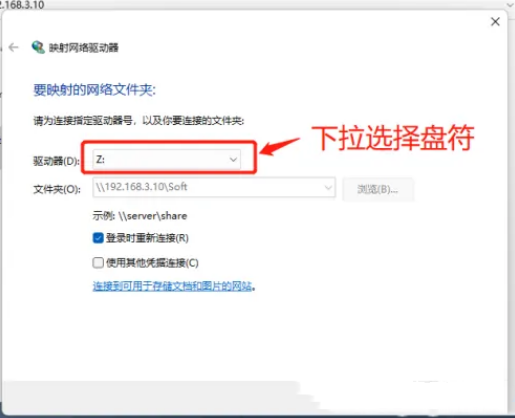
5. Nachdem wir den Datei-Explorer geöffnet haben, sehen wir schließlich ein neues Laufwerk mit dem Laufwerksbuchstaben „Z:“, bei dem es sich um das gerade hinzugefügte zugeordnete Netzlaufwerk handelt.
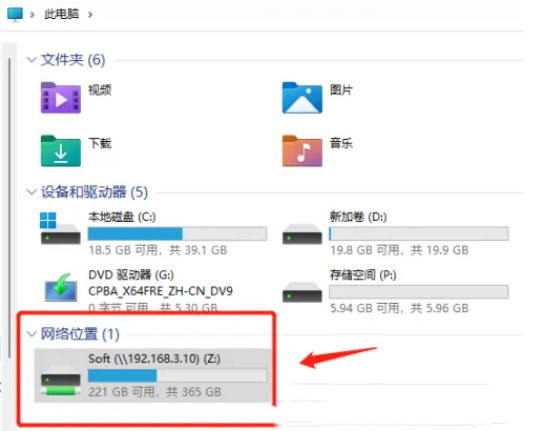
Das obige ist der detaillierte Inhalt vonSo richten Sie die Win11-Netzwerkzuordnung ein. Für weitere Informationen folgen Sie bitte anderen verwandten Artikeln auf der PHP chinesischen Website!
In Verbindung stehende Artikel
Mehr sehen- So installieren Sie den WLAN-Kartentreiber in Win11
- Lösung für die Bluescreen-Meldung, dass die Wiederherstellungsumgebung beim Booten des Win11-Systems nicht gefunden werden kann
- So legen Sie das Einschaltkennwort für Win11 fest
- So überspringen Sie die Netzwerkverbindung auf einem neuen Computer Win11
- Kompatibilitäts- und Bedienungsanleitung des Red Alert-Spiels auf dem Win11-System

